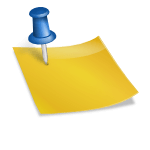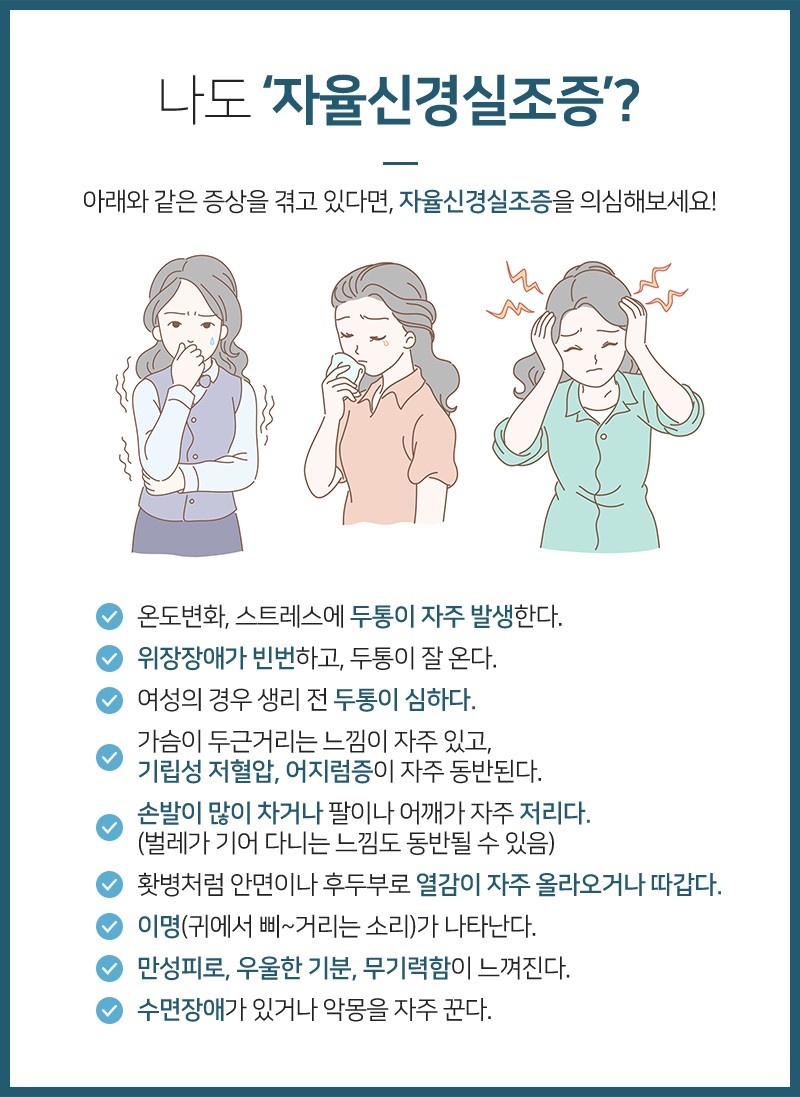노트북을 사용하면 다양한 단축키에 익숙해질 수 있습니다. 저도 10년 넘게 사용하고 있기 때문에 대부분은 단축키를 활용하여 다양한 기능을 사용하고 있습니다. 볼륨을 높이거나 낮추거나 화면을 밝게 하거나 어둡게 하는 등 다양한 기능을 사용할 수 있습니다. 오늘은 삼성 노트북 밝기 조절 방법을 정리했습니다.
사실 삼성 브랜드에만 국한된 내용이 아니라 LG 그램이나 레노버 등 다른 명품 기기에서도 거의 사용할 수 있는 기능입니다. 총 3가지 방법이 있고 지금부터 하나씩 알려드릴게요.
개인적으로 생각하기 가장 쉽고 편한 방법 순으로 정리했어요. 🙂 1. 단축키 사용
키보드 하단에 Fn으로 되어있는 키 보셨을거에요. 이것은 functionkey(기능키)로 특정 기능을 사용할 수 있는 키라고 보시면 됩니다. 그리고 상단의 F1부터 F12까지 보시면 다양한 아이콘이 있는 것을 보실 수 있습니다.
여기서 노트북 밝기 조절을 원하시면 Fn과 상단에 ☀+ 그림이 그려져 있는 키를 동시에 눌러주세요.
지금 내가 가지고 있는 기기는 F3에 해당 무늬가 그려져 있습니다. 누르면 바로 한 단계씩 화면이 밝아집니다. 반대로 ☀-로 표시되어 있는 F2를 누르면 한 단계씩 어두워집니다. 삼성 제품이라고 해서 꼭 F3에 있는 것은 아니고 F1에서 F12 사이에서 찾으셔야 합니다.
내가 가지고 있는 LG, 삼성, 레노버 노트북 모두 해당 아이콘이 상단에 있는 것을 보면 아마 대다수의 기기에는 상단에 밝기 조절 가능한 키가 있을 것입니다. Fn과 동시에 눌러보세요. 🙂
그렇다고 스마트폰을 캡처하듯 누르는 것은 아닙니다. 내가 가지고 있는 기기에서 예를 들어 fn을 누른 상태에서 F3를 한 번 누를 때마다 밝아집니다. 그러니까 순간적으로 동시에 누르지 말고 그냥 Fn을 누른 상태에서 그 키를 눌러주세요. 2. 상태바 알림에서 두 번째는 윈도우 사용자라면 누구나 하단에 상태바 알림이 나타납니다. 여기서 노트북 밝기 조절 방법을 알려드릴게요.
오른쪽 하단에 보시면 채팅창 모양의 아이콘이 보입니다. 사진에 표시한 위치를 눌러주세요.
그리고 확장을 누릅니다.
그럼 하단에 밝기 조절이 가능한 바가 바로 있는 것을 보실 수 있습니다. 클릭하여 좌우로 드래그하여 움직이면 됩니다. 3. 설정에서 마지막으로 설정으로 진행하는 방법입니다. 키보드 윈도우 로고 모양의 키와 i를 동시에 눌러주세요.
그러면 사진과 같은 설정이 나오는데 이 중에서 시스템을 선택합니다.
그리고 왼쪽 메뉴 탭에서 디스플레이를 선택하고 오른쪽 항목에서 상단에 있는 바를 클릭하여 움직이세요. 역시 클릭하신 상태에서 오른쪽이나 왼쪽으로 드래그하셔서 조절하시면 됩니다.오늘은 이렇게 레노버, LG, 삼성 노트북의 밝기 조절 방법을 정리했습니다. 1번은 단축키를 활용하는 방법이고, 2번은 스테이터스바이고, 3번은 설정에 들어가서 하는 방법입니다. 이 중에서 빠르고 쉬운 건 1번이 아닐까 싶어요. 저도 여러 가지 방법을 알고 있지만 항상 펑션 키를 사용하여 조절하고 있습니다.
이러한 단축키의 사용은 노트북에만 국한되는 것이 아니라 블루투스 키보드에서도 많이 활용할 수 있기 때문에 익숙해지면 정말 편하게 여러 기능을 빠르게 설정할 수 있을 것 같습니다. 참고해서 한번 써보세요.포스팅은 여기서 마치겠습니다.